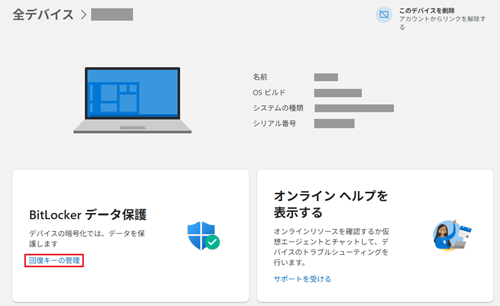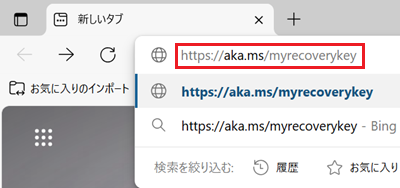Microsoftアカウントページからデバイス暗号化の回復キーを確認する方法
「デバイスの暗号化機能」対応モデル一覧
■個人向けモデル
VJA121*
VJF14*,VJF16*
VJFL51*
VJS121*,VJS122*,VJS123*,VJS124*,VJS125*,VJS126*
VJS131*,VJS132*,VJS134*,VJS135*
VJS141*,VJS142*,VJS143*,VJS144*,VJS145*,VJS146*,
VJS4R1*
VJS153*,VJS154*,VJS155*
VJZ13A*,VJZ13B*,VJZ131*,VJZ141*,VJZ142*
■法人向けモデル
VJBK11*
VJBM11*
VJPA11*
VJPF11*
VJPG11*,VJPG13*,VJPG14*,VJPG21*,VJPG31*
VJPH21*,VJPH22*,VJPH23*
VJPJ11*,VJPJ13*,VJPJ21*,VJPJ22*,VJPJ23*
VJPK11*,VJPK13*,VJPK21*,VJPK22*,VJPK23*
VJPKR1*
VJPZ11*
Q. 質問
「デバイスの暗号化」の回復キーをウェブサイトから確認する方法を教えてください。
A. 回答
Microsoftアカウントのサイトから確認します。操作方法については下記を確認してください。
-
Microsoftアカウントでサインインし「デバイスの暗号化」を有効にした場合、回復キーはMicrosoftアカウントにバックアップされます。
パソコンを使用中に意図せず回復キーの入力画面が表示された場合は、以下の手順で確認します。 -
「BitLockerドライブ暗号化」を有効にし、回復キーをMicrosoftアカウントに保存した場合も同様の手順です。
-
以下で紹介する手順の画面推移は一例です。画面の表示に従って進めてください。
-
インターネットに接続したパソコンもしくはスマートフォンで以下のウェブページを開きます。
-
Microsoftアカウントのサインインを求められますので、該当のMicrosoftアカウントのメールアドレスを入力し「次へ」をクリックします。
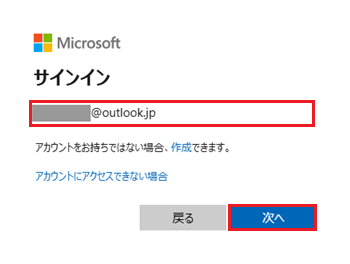
-
パスワードの入力を求められますので、該当のMicrosoftアカウントのパスワードを入力し「次へ」をクリックします。
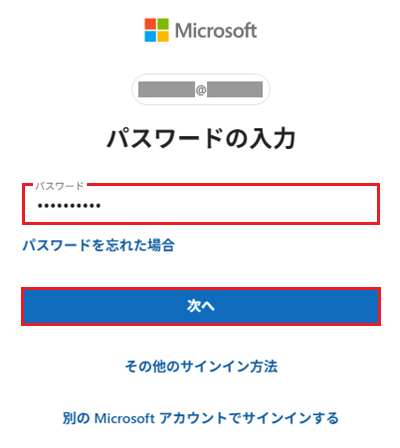
-
「完了まであと少しです」と表示されます。
本人確認のためのコードの送信と入力が必要となるため「コードを送信する」をクリックします。
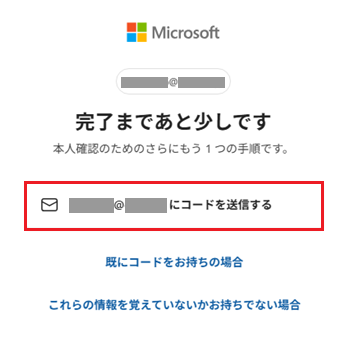
-
「メールをご確認ください」と表示されます。
コードを送信するためのメールアドレスを入力し「コードの送信」をクリックします。
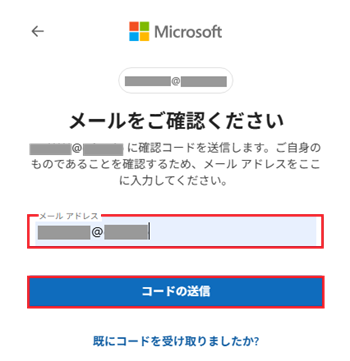
-
「受け取ったコードを入力してください」と表示されます。
指定したメールアドレス宛に6桁の数字で構成されたセキュリティコードが記載されたメールが届きますので、そのセキュリティコードを入力します。
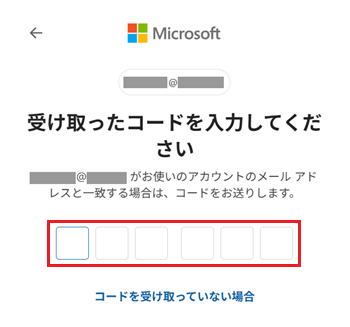
-
Microsoftアカウントページが表示されますので、回復キーを入力したいパソコンの「キー ID」と「回復キー」を控えます。
※回復キーは数字6桁×8パターンの計48桁のものです。
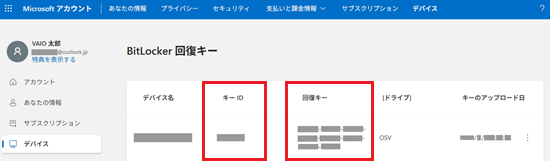
操作は以上です。
Microsoftアカウント画面にサインインし、リンクをたどることでも表示は可能です。
マイクロソフト
外部リンク:https://account.microsoft.com/account?lang=ja-jp(新しいタブで開きます)
-
Microsoftアカウントページにサインイン後、左側の列にある「デバイス」をクリックし、右側に表示される登録された機種の中から該当機種を探し「詳細を見る」または「情報 & サポート」をクリックします。
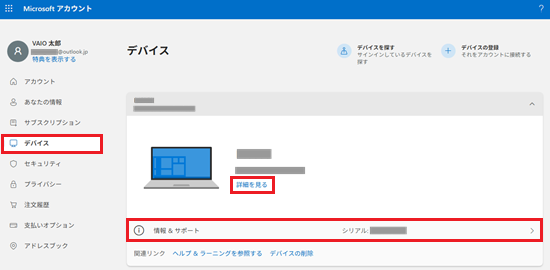
-
該当機種の「Bitlocker データ保護」項目内にある「回復キーの管理」をクリックします。
その後コードの送信など本人認証が完了すると回復キーを確認できます。